甘特圖(Gantt chart)又稱為橫道圖、條狀圖(Bar chart),係以提出者亨利•L•甘特先生的名字命名。甘特圖是作業管理中一個非常有用的工具,它是一種圖形化概要的技術,主要是用來檢核計畫進度與實際進度的吻合程度,一般用於作業安排和進度追蹤。因為它能直觀的展示任務計劃在什麼時候進行以及實際進展與計劃要求的對比。而且無須擔心複雜的計算和分析,因此,經常被用在項目進度管理中。
說到如何使用Excel繪製甘特圖,目前市面上可以找到許多好用的商用軟體。網路上也有許多的免費軟體,只不過一般是必須要先註冊或留下Email的,雖然真的很好用,只是在網路病毒、蠕蟲肆虐的情況下,實在很難讓人不擔心,裡面是不是藏有木馬程式!
你知道運用Excel可以製作甘特圖嗎?今天就和大家分享一下甘特圖的製作技巧。雖然Excel並未提供甘特圖的類型,不過,透過一些圖表的手法,還是可以繪出精巧的甘特圖。而且當大家都用Excel作圖時,就不用擔心不同程式產製的甘特圖間相互讀不到,還可以隨時再加註東西上去呢!想要作成網頁或投影片也很方便。
1.準備資料:必須明確各作業及所牽涉到的各項活動間之關係及時間。
2.開始繪製:
(1)建立資料表格(圖1)
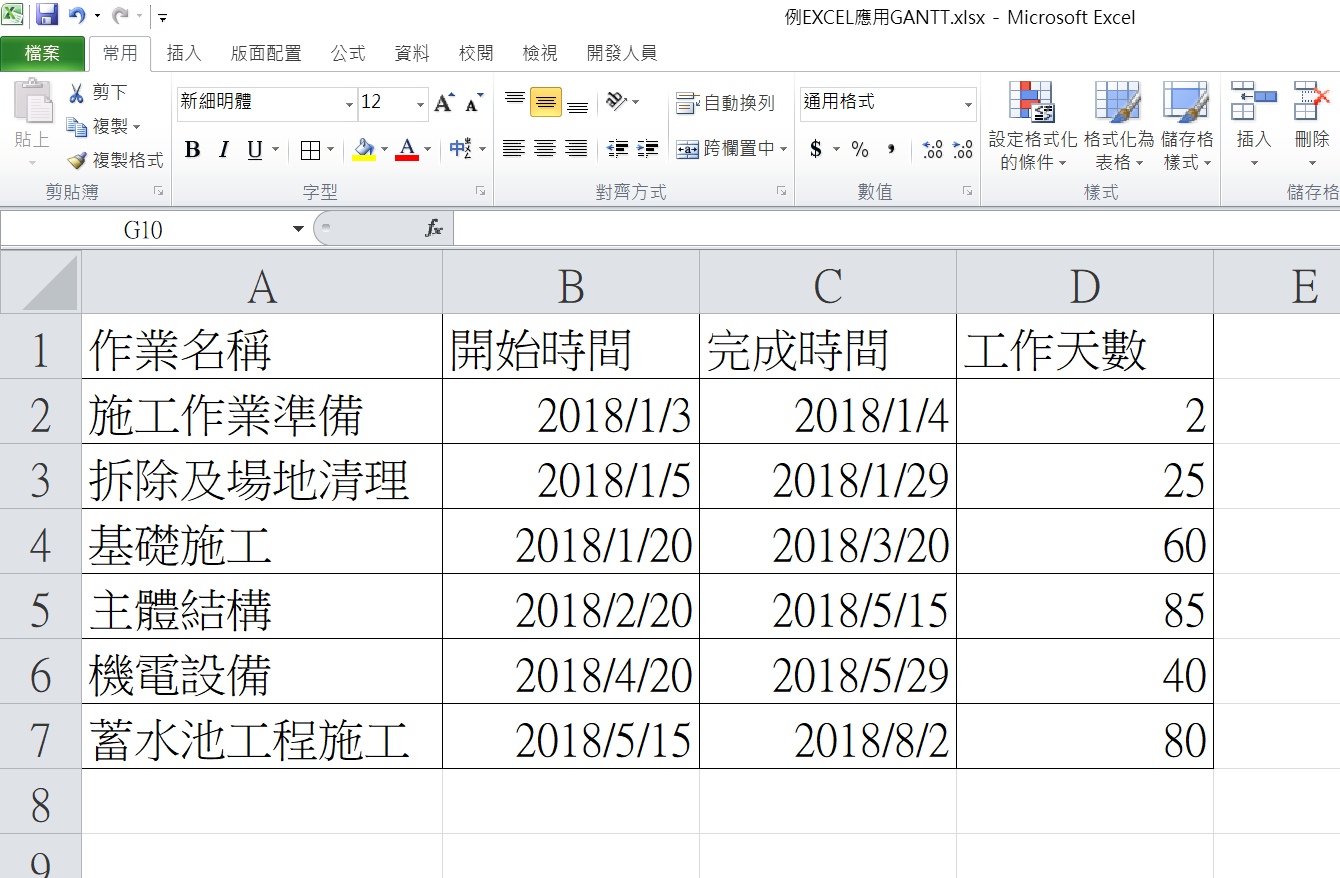 圖1 建立資料表格
圖1 建立資料表格
(2)插入一個橫式直條圖(圖2)
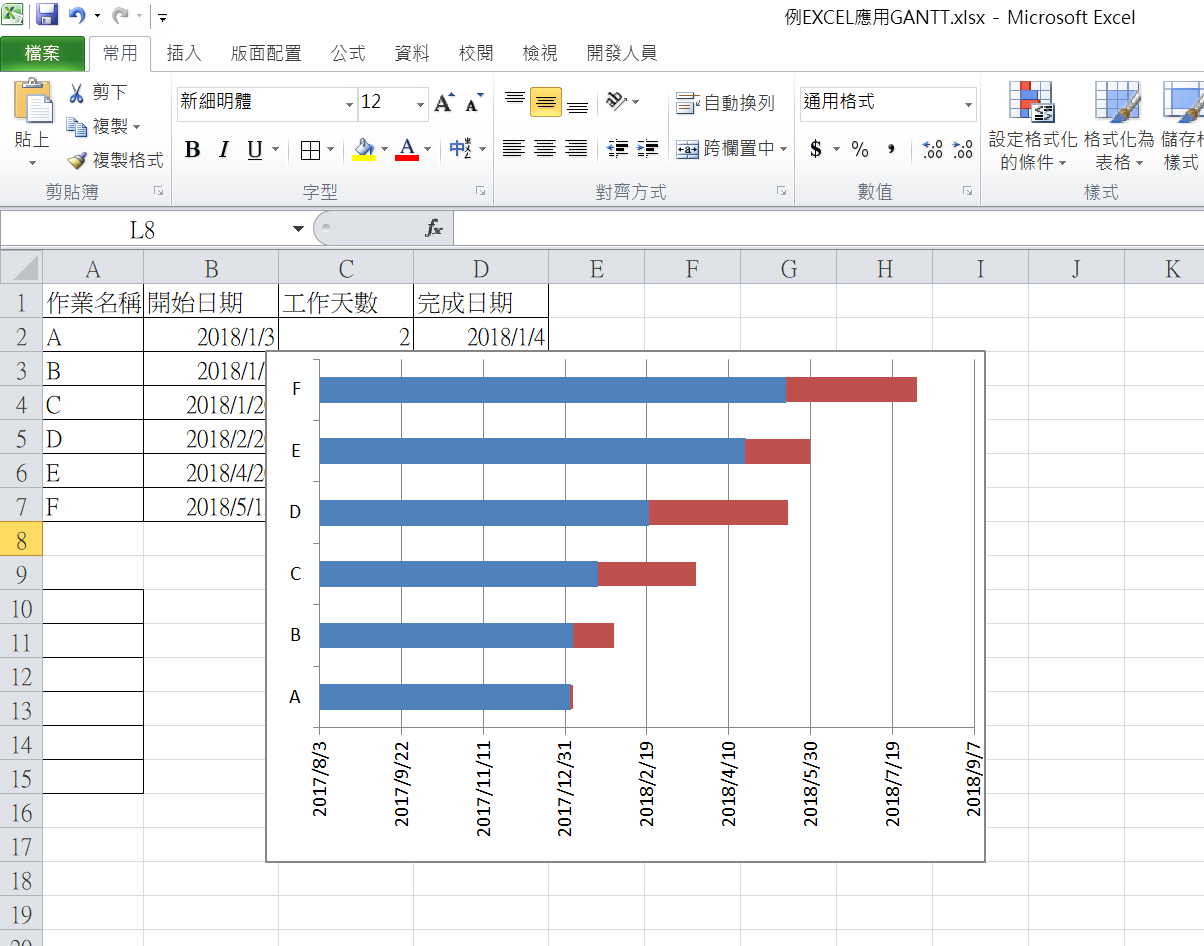 圖2 插入一個橫式直條圖
圖2 插入一個橫式直條圖
(3)雙擊選取代表「開始日期」系列之橫式直條圖,
(4)將「框線色彩」設定為「無線條」,
(5)將「填滿」設定為「無填滿」,
(6)雙擊縱坐標軸,在「坐標軸選項中」勾選「類別次序反轉」
(7)如此,我們就完作了甘特圖的初稿(圖3)
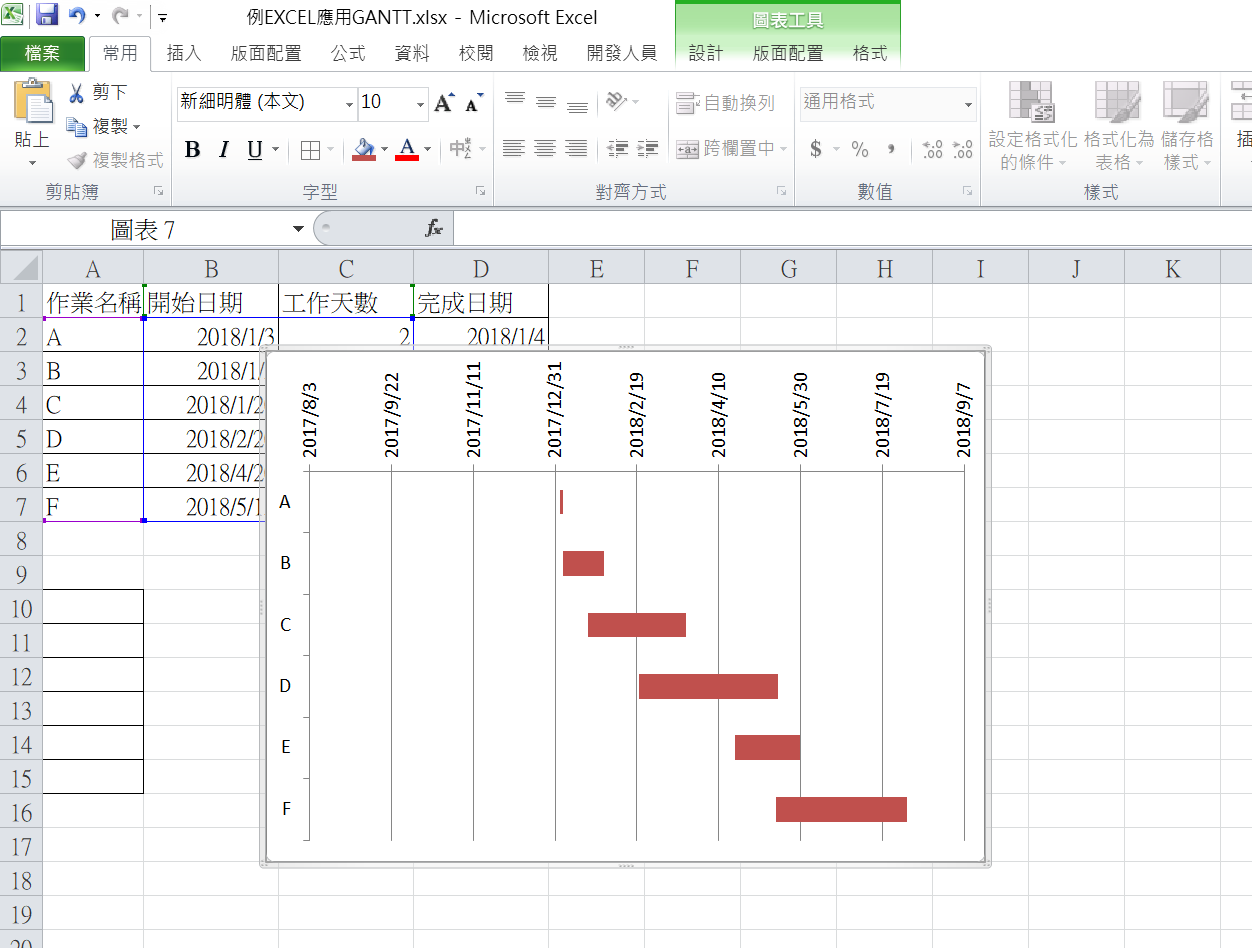 圖3 甘特圖初稿
圖3 甘特圖初稿
3.接著是依個人需要作資訊補充或美化囉!本文在此就不討論。
經過上述的操作,我們輕鬆的完成了我們的甘特圖。為利管理者更清楚各項作業的執行情況,也可以利用DATE()函數另繪一條「現況時間」直線自動標示當日的時間軸位置,更可將各工項作成動態,俾利追蹤控管等。
總之,善用Excel,可以協助我們在作業管理上更為確實。囿於篇幅,今日僅簡單說明其作法,算是個引子,有興趣的朋友,可以上網參考許多大方網友們的教學,相信一定可以得到最大的用途。